Để xóa các file tạm, file rác trên Windows thì việc sử dụng công cụ xóa có sẵn trên máy tính thôi là chưa đủ, và bạn có thể sử dụng thêm một số công cụ hay ứng dụng để xóa file rác trên máy tính. Cleaner for PC Pro là ứng dụng xóa cache, dọn rác trên máy tính với tính năng dọn rác tự động theo lịch mà người dùng thiết lập. Chúng ta có thể lên lịch dọn dẹp tự động theo tháng, tuần hay ngày tùy theo nhu cầu sử dụng. Bài viết dưới đây sẽ hướng dẫn bạn dùng Cleaner for PC Pro xóa cache Windows.
Hướng dẫn dùng Cleaner for PC Pro xóa cache tự động
Bước 1:
Chúng ta cài ứng dụng Cleaner for PC Pro xóa cache Windows cho máy tính theo link dưới đây rồi tiến hành cài đặt như bình thường.
Bước 2:
Ứng dụng cần truy cập vào tập tin trên hệ thống nên người dùng cần kích hoạt như hình dưới đây.

Dưới đây là giao diện chính của ứng dụng Cleaner for PC Pro trên máy tính. Bên trái là các mục dọn dẹp dữ liệu trên ứng dụng, bên cạnh là nội dung thực hiện của từng mục.

Bước 3:
Bạn nhấn vào mục Cache sau đó tích chọn vào tất cả thành phần bộ nhớ đệm rồi nhấn Start scan để quét.

Kết quả bạn sẽ nhìn thấy dung lượng cho cache và nhấn Clean để xóa.

Bước 4:
Tiếp tục nhấn vào mục Junk Files và chọn các thành phần để tiến hành quét nội dung. Nhấn Start scan để kiểm tra và bấm Clean để dọn dẹp.

Bước 5;
Nhấn vào mục Large Files rồi tải thư mục hoặc ổ đĩa bạn muốn tìm tập tin có dung lượng lớn để xóa chúng nếu không còn sử dụng.

Sau đó bạn cũng nhấn vào Start để tiến hành tìm kiếm tập tin có dung lượng lớn.

Kết quả bạn sẽ thấy những tập tin có dung lượng lớn như hình dưới đây. Chúng ta có thể đổi chế độ lọc tập tin với mức dung lượng lớn hơn bao nhiêu.

Nếu muốn xóa tập tin nào thì bạn nhấn vào ô vuông rồi chọn Clean ở bên dưới để xóa.

Bước 6:
Duplicate Files để kiểm tra những tập tin trùng lặp trong thư mục hay ổ đĩa.

Phần Auto Cleaning để thiết lập thời gian dọn dẹp tự động.
- Monthly: Tự động dọn dẹp vào một ngày hay các ngày trong tuần theo thời gian, thành phần, thư mục được chọn.
- Weekly: Tự động dọn dẹp vào ngày, thời gian trong tuần.
- Daily: Tự động dọn dẹp theo ngày và mỗi ngày.
Chúng ta sẽ kích hoạt tại State sau đó thiết lập thời gian cần quét rồi bấm Apply để áp dụng.

Bước 7:
Phần Settings không chỉnh sửa quá nhiều ngoài đổi ngôn ngữ hiển thị, màu sắc.

 Công nghệ
Công nghệ  AI
AI  Windows
Windows  iPhone
iPhone  Android
Android  Học IT
Học IT  Download
Download  Tiện ích
Tiện ích  Khoa học
Khoa học  Game
Game  Làng CN
Làng CN  Ứng dụng
Ứng dụng 
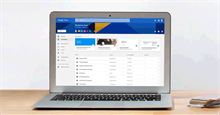

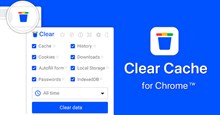


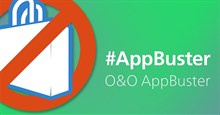

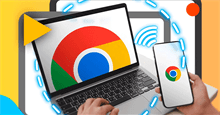
 Thương mại Điện tử
Thương mại Điện tử  Nhạc, phim, truyện online
Nhạc, phim, truyện online  Phần mềm học tập
Phần mềm học tập 









 Linux
Linux  Đồng hồ thông minh
Đồng hồ thông minh  macOS
macOS  Chụp ảnh - Quay phim
Chụp ảnh - Quay phim  Thủ thuật SEO
Thủ thuật SEO  Phần cứng
Phần cứng  Kiến thức cơ bản
Kiến thức cơ bản  Lập trình
Lập trình  Dịch vụ công trực tuyến
Dịch vụ công trực tuyến  Dịch vụ nhà mạng
Dịch vụ nhà mạng  Quiz công nghệ
Quiz công nghệ  Microsoft Word 2016
Microsoft Word 2016  Microsoft Word 2013
Microsoft Word 2013  Microsoft Word 2007
Microsoft Word 2007  Microsoft Excel 2019
Microsoft Excel 2019  Microsoft Excel 2016
Microsoft Excel 2016  Microsoft PowerPoint 2019
Microsoft PowerPoint 2019  Google Sheets
Google Sheets  Học Photoshop
Học Photoshop  Lập trình Scratch
Lập trình Scratch  Bootstrap
Bootstrap  Năng suất
Năng suất  Game - Trò chơi
Game - Trò chơi  Hệ thống
Hệ thống  Thiết kế & Đồ họa
Thiết kế & Đồ họa  Internet
Internet  Bảo mật, Antivirus
Bảo mật, Antivirus  Doanh nghiệp
Doanh nghiệp  Ảnh & Video
Ảnh & Video  Giải trí & Âm nhạc
Giải trí & Âm nhạc  Mạng xã hội
Mạng xã hội  Lập trình
Lập trình  Giáo dục - Học tập
Giáo dục - Học tập  Lối sống
Lối sống  Tài chính & Mua sắm
Tài chính & Mua sắm  AI Trí tuệ nhân tạo
AI Trí tuệ nhân tạo  ChatGPT
ChatGPT  Gemini
Gemini  Điện máy
Điện máy  Tivi
Tivi  Tủ lạnh
Tủ lạnh  Điều hòa
Điều hòa  Máy giặt
Máy giặt  Cuộc sống
Cuộc sống  TOP
TOP  Kỹ năng
Kỹ năng  Món ngon mỗi ngày
Món ngon mỗi ngày  Nuôi dạy con
Nuôi dạy con  Mẹo vặt
Mẹo vặt  Phim ảnh, Truyện
Phim ảnh, Truyện  Làm đẹp
Làm đẹp  DIY - Handmade
DIY - Handmade  Du lịch
Du lịch  Quà tặng
Quà tặng  Giải trí
Giải trí  Là gì?
Là gì?  Nhà đẹp
Nhà đẹp  Giáng sinh - Noel
Giáng sinh - Noel  Hướng dẫn
Hướng dẫn  Ô tô, Xe máy
Ô tô, Xe máy  Tấn công mạng
Tấn công mạng  Chuyện công nghệ
Chuyện công nghệ  Công nghệ mới
Công nghệ mới  Trí tuệ Thiên tài
Trí tuệ Thiên tài